Није могуће учитати додатак у Цхроме-у у оперативном систему Виндовс 10/8/7
Иако је Гоогле Цхроме(Google Chrome) један од најбољих прегледача, то не значи да нема грешака. Приликом покретања или коришћења Гоогле Цхроме-(Google Chrome) а, можда ћете добити искачућу поруку о грешци као што је Није могуће учитати додатак(Couldn’t load plugin) , а неке од функција вашег прегледача можда неће радити исправно. Пошто вам додаци помажу да добијете боље корисничко искуство, требало би да решите овај проблем како бисте наставили да извлачите максимум из њега. За вашу информацију, ова грешка се обично појављује због Адобе Фласх Плаиер додатка(Adobe Flash Player plugin) или тачније ПепперФласх-а(PepperFlash) .
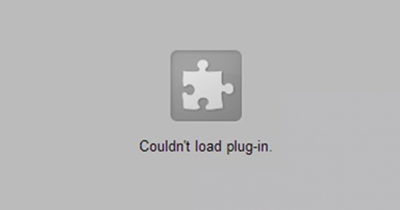
Није могуће учитати грешку додатка у Цхроме -у(Chrome)
Пре него што почнете, морате да се уверите да сте инсталирали најновију верзију прегледача Гоогле Цхроме(Google Chrome) и да су сви инсталирани додаци ажурирани. Такође, уверите се да је додатак који се не учитава постављен на Дозвољено дозвољено покретање(Allowed allowed to run) .
Ако се суочите са овом грешком, ево како можете да решите проблем.
1] Ажурирајте компоненте(1] Update components)

У Цхроме претраживачу унесите chrome://components у траку за адресу и притисните Ентер(Enter) . Овде за Адобе Фласх Плаиер(Adobe Flash Player) и пеппер_фласх(pepper_flash) кликните на дугме Провери ажурирање(Check for update) .
2] Преименујте пепфласхплаиер.длл(2] Rename pepflashplayer.dll)
Пошто се овај проблем јавља због ПепперФласх-а(PepperFlash) , можете покушати да преименујете датотеку пепфласхплаиер.длл(pepflashplayer.dll) и проверите да ли проблем и даље постоји или не. Дакле, идите на следећу путању-
C:\Users\<username>\AppData\Local\Google\Chrome\User Data\PepperFlash
У фасцикли ПепперФласх(PepperFlash) наћи ћете другу фасциклу са неким бројем верзије. Отворите ту фасциклу и видећете датотеку под називом пепфласхплаиер.длл(pepflashplayer.dll) . Морате да промените име датотеке у нешто друго – рецимо пепфласхплаиеролд.длл(pepflashplayerold.dll) .
Након што сте то урадили, проверите да ли је проблем решен или не.
3] Избришите фасциклу ПепперФласх(3] Delete PepperFlash folder)
Ако решење као што је горе поменуто не функционише на ваше задовољство, можете покушати да уклоните целу фасциклу ПепперФласх(PepperFlash) са вашег система. Да бисте то урадили, идите на следећу локацију директоријума -
C:\Users\<username>\AppData\Local\Google\Chrome\User Data
У фасцикли Кориснички подаци видећете фасциклу (User Data)ПепперФласх(PepperFlash) .
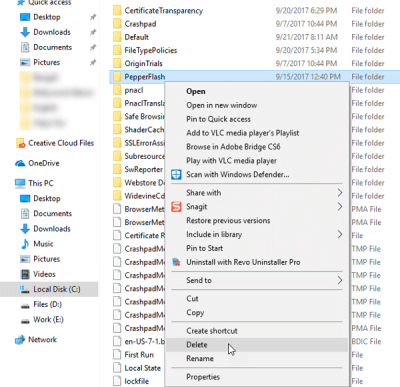
Само га потпуно избришите и поново покрените претраживач и проверите да ли сте решили проблем или не.
Уопштено говорећи,(Generally speaking, ) ако добијете ову поруку о грешци за било који други додатак, најбоље је да потпуно деинсталирате додатак, а затим га поново инсталирате и видите да ли то помаже.( you receive this error message for any other plugin, it is best to completely uninstall the plugin and then install it again and see if that helps.)
Related posts
Није могуће монтирати датотеку, датотека слике диска је оштећена у оперативном систему Виндовс 11/10
Проблеми са Гоогле Цхроме-ом и проблеми са Виндовс 10
6 начина да омогућите тамни режим Гоогле Цхроме-а у оперативном систему Виндовс
РесизеЕнабле: Промена величине прозора који се не могу променити у оперативном систему Виндовс 10/8/7
Покрените ЦМД као администратор са СУ Суперсхелл-ом за Виндовс 10/8/7
Решите проблем ЕРР_ЦОННЕЦТИОН_ТИМЕД_ОУТ у Цхроме-у на Виндовс 10
Исправите грешку ЕРР_ЕМПТИ_РЕСПОНСЕ у Цхроме-у на Виндовс 10
Ресетујте подешавања Цхроме прегледача на подразумеване вредности у оперативном систему Виндовс 11/10
Како да поправите грешку „Нисмо могли да довршимо ажурирање“ у оперативном систему Виндовс
Поправи грешку НЕТВОРК_ФАИЛЕД у Цхроме прегледачу на Виндовс рачунару
Преузмите Гоогле Плаи Мусиц Десктоп Плаиер за Виндовс 10/8/7
Како да покренете и користите Гоогле Цхроме у режиму апликације на Виндовс 10
Гоогле Цхроме се замрзава или руши на рачунару са оперативним системом Виндовс 10
Како интегрисати Цхроме и Фирефок са временском линијом Виндовс 10
Режим без архивирања недостаје у Цхроме-у на Виндовс 11/10
Гоогле Цхроме против Фирефок Куантум за Виндовс рачунар
Решите проблем са треперењем екрана Гоогле Цхроме-а у оперативном систему Виндовс 11/10
Гоогле мапе не раде на Цхроме-у у оперативном систему Виндовс 10
Отворите и користите Цхроме менаџер задатака у оперативном систему Виндовс 11/10
Онемогућите Менаџер профила у Гоогле Цхроме-у у оперативном систему Виндовс 11/10
